在同一公司內都是公用一個區域網,有時候經常需要共享些資料夾等,這個時候就需要給電腦設定區域網路共享資料夾操作了。有網友想了解win7win10如何設定共享資料夾,下面小編就教下大家win7win10共享資料夾設定方法。
1、準備win7或win10一台,由於xp的使用人數越來越少,而且配置不是完全相同,如果是xp系統的請參考其他文章。
2、對於需要共享的資料夾,右鍵,點選屬性。
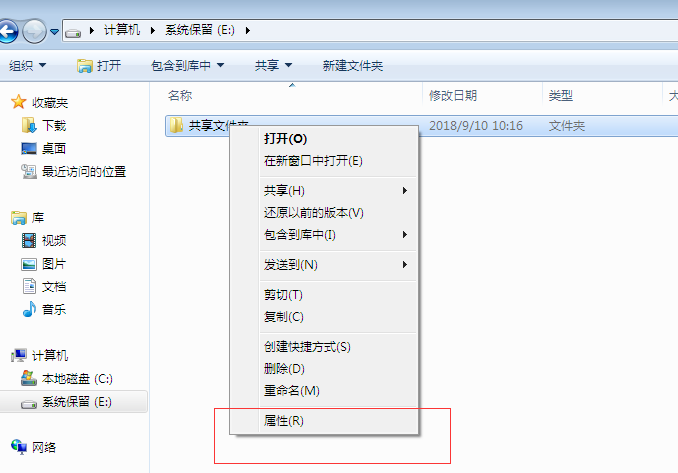
3、切換到共享頁籤,點擊共享。
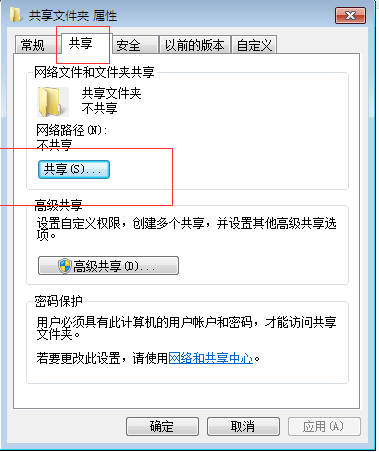
4、選擇Everyone,這裡選擇Everyone,別人存取就不需要密碼,比較方便,如果需要別人輸入密碼的話,這裡選擇需要對應的使用者即可。
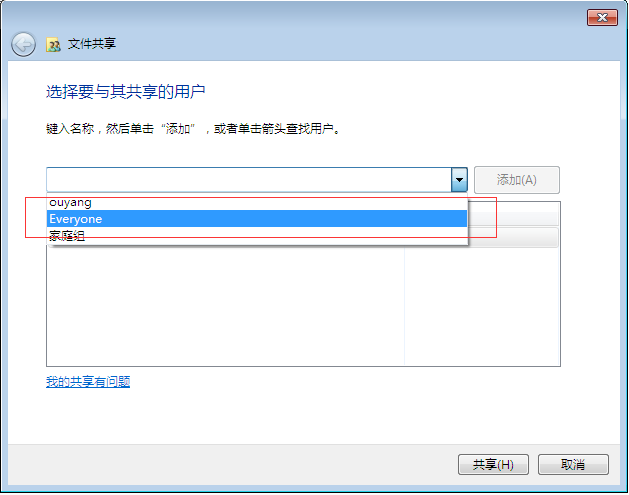
5、點選新增。可以修改權限,如果只需要讀取的話,給與讀取權限就可以了。
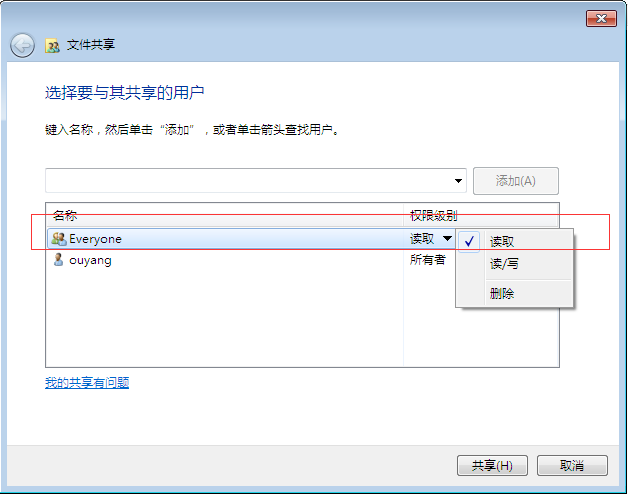
6、點選共享。

7、開啟cmd窗口,輸入ipconfig查看本機區域網路位址。
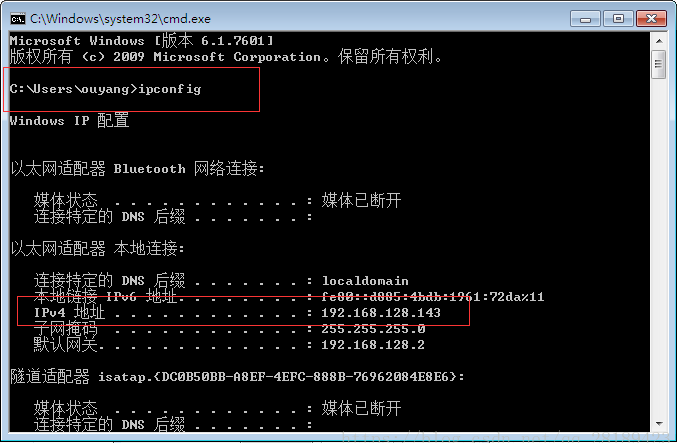
8、在區域網路其他機器上開啟電腦對這個位址進行存取。我們可以看到本機ip位址是192.168.128.143,那我們就再網址列輸入\\192.168.128.143,回車。
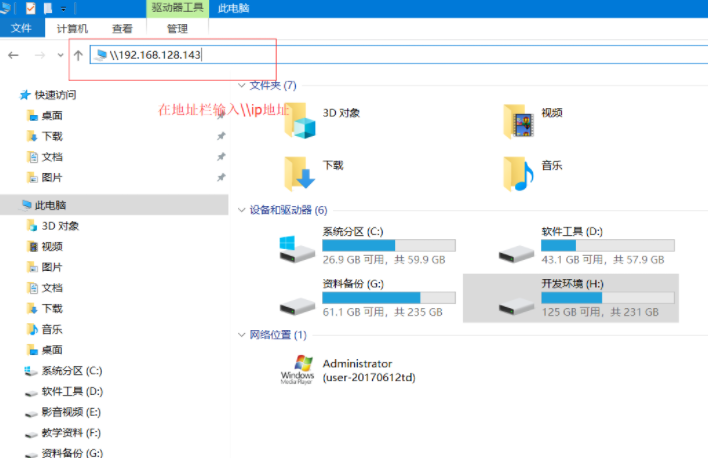
9、需要輸入使用者名稱和密碼。
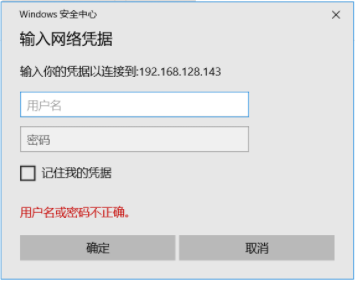
10、設定取消使用者名稱和密碼認證。回車之後提示輸入使用者名稱和密碼,是因為我們一開始的配置就缺少了一步,我們現在就把它完成。
點選網路和共用中心。
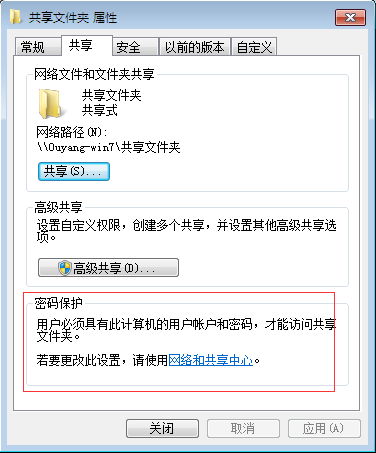
啟用網路發現,關閉密碼保護共享,儲存修改。
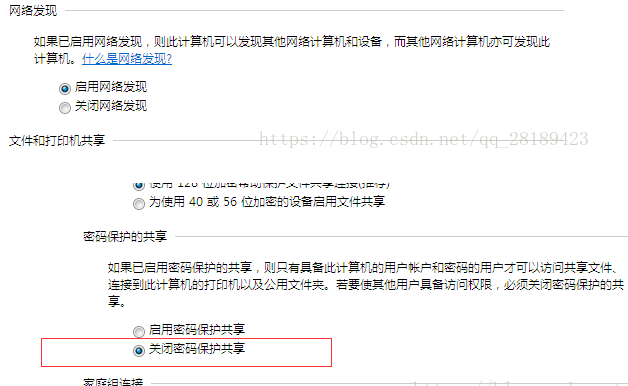
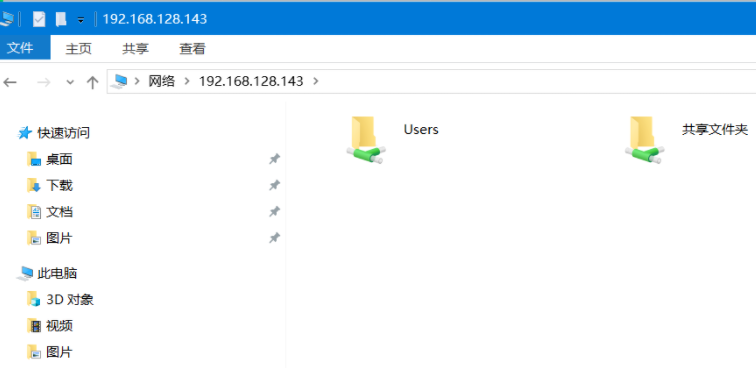
11、再次訪問,就可以訪問了。如果依然出現密碼和使用者名稱驗證,隨便輸入進行驗證就可以了,以後就不需要再驗證。
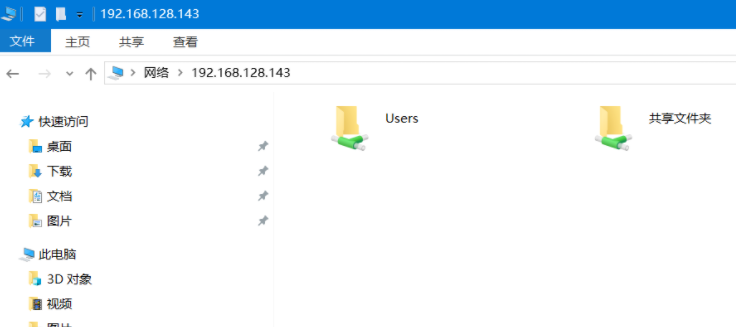
12、如果還是需要輸入使用者名稱和密碼。點選開始->控制面板->使用者帳戶->管理其他帳戶,將來賓帳戶啟用即可。
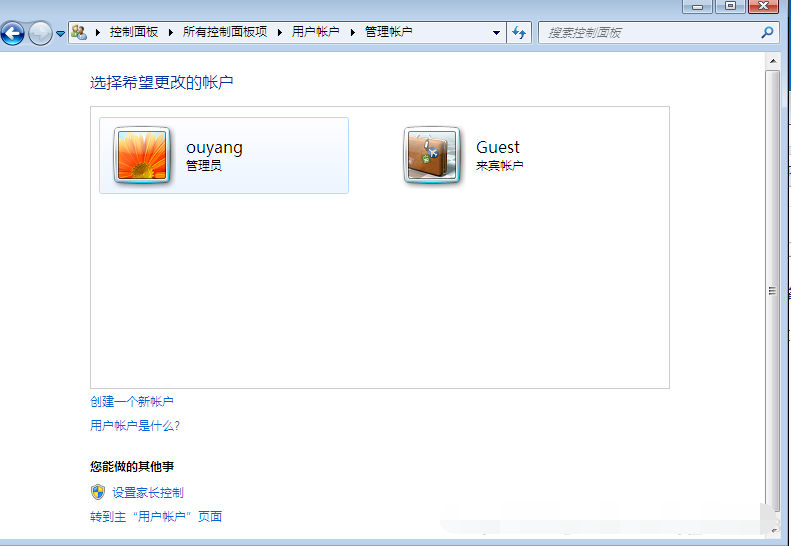
以上便是win7win10共享資料夾設定方法,使用win7和win10系統的小夥伴都可以參考這個教學去設定共享資料夾。
以上是詳解win7win10共享資料夾設定方法的詳細內容。更多資訊請關注PHP中文網其他相關文章!




